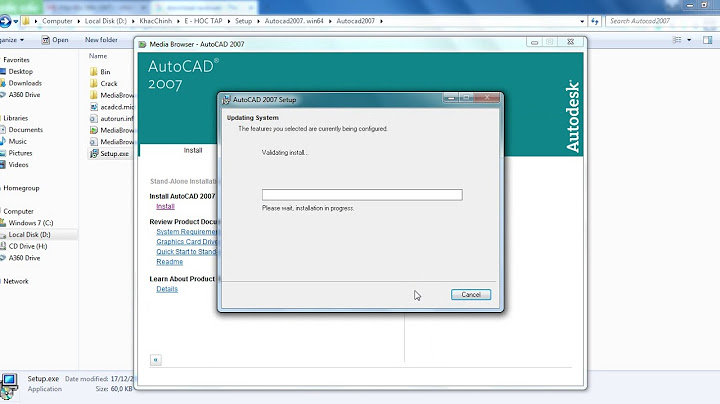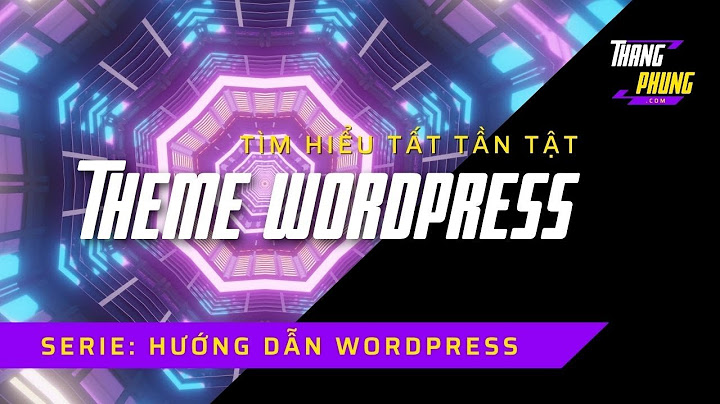Gmail là một trong những công cụ không thể thiếu đối với dân văn phòng và người tiêu dùng cá nhân. Nhưng nếu bạn không xóa thư bạn đọc hàng ngày trên MacBook hoặc Dell, nó sẽ để lại rất nhiều thư trong hộp thư đến của bạn. Đối với điều này, bạn có thể tìm hiểu cách xóa tất cả thư trong gmail cá nhân của mình từ hướng dẫn của Công Ty Quảng Cáo Marketing Online Limoseo. Show
 MỤC LỤC 1. Tại sao cần xóa toàn bộ thư trong gmailThư điện tử hay Email là một phương thức nhắn tin được sử dụng rộng rãi trên toàn thế giới trên các nền tảng thiết bị khác nhau. Nhiều thập kỷ kể từ năm 1960, email đã trở thành một dịch vụ quan trọng đối với mọi doanh nghiệp và cá nhân. Tùy theo nhu cầu của bạn mà số lượng mail được gửi đi hoặc nhận được sẽ khác nhau. Tất cả chúng đều được lưu trữ một thời lâu dài trong tài khoản, thậm chí là vĩnh viễn nếu không có sự tác động của người dùng Gmail. Nếu bạn có nhu cầu sử dụng email với dung lượng lớn thì nên nên thường xuyên kiểm tra nhằm xóa các email không cần thiết, email cũ, spam… Việc này sẽ giúp bạn thuận tiện trong việc quản lý email của mình và tiết kiệm bộ nhớ để lưu trữ thêm các email mới. Và để làm điều đó một cách nhanh chóng thì phương pháp xóa toàn bộ thư trong gmail hoặc nhiều email cùng lúc sẽ là sự lựa chọn thông minh.  2. Các danh mục email trong gmail cần biếtGmail được chia ra bao gồm 3 mục gồm: Chính, Mạng xã hội và Quảng cáo.
Biết cách xóa tất cả thư trong gmail sẽ cho phép bạn bắt kịp được các nội dung được gửi mỗi ngày lẫn không bị rối mắt trong tài khoản Gmail của bạn. Mặc dù, các công cụ này là hoàn toàn free và không ảnh hưởng đến với dung lượng của bạn, thì việc xóa hộp thư đã đọc sẽ cần thiết và rất hữu ích cho một số lý do. Vì thế để hộp thư của bạn bớt rối mắt hơn, và bị đầy bạn có thể dễ dàng áp dụng 6 bước này để Xóa tất cả thư trong gmail trên điện thoại cũng như máy tính một cách dễ dàng. 3.1. Chọn loại mail muốn xóaCách tốt nhất để xóa tất cả email trong Gmail là chọn các danh mục bạn muốn xử lý. Vì vậy, trong các bước bên dưới, bạn có thể chọn danh mục quảng cáo để dễ hình dung hơn. 3.2. Chọn hộp kiểm để chọn tất cả.Một trường nhỏ xuất hiện giữa thanh tìm kiếm và lựa chọn danh mục. Nhấp vào ô vuông này để hiển thị tất cả các hộp kiểm cho mỗi ký tự. Tuy nhiên, nếu bạn có hơn 50 email cần xóa, tính năng này sẽ không tải xuống tất cả. Vì vậy, các bước sau đây sẽ giúp bạn giải quyết vấn đề này. 3.3. Thêm các email không được hiển thị trên trangNhấp vào ô vuông sẽ chọn các hộp thư đã đọc từ tất cả các mục trên trang (ngoại trừ các hộp thư đã gửi gần đây). Văn bản ở trên có nội dung “Tất cả 50 cuộc trò chuyện trên trang này đã được chọn”. “Quảng cáo chọn tất cả 2188 cuộc hội thoại”. Bạn cần nhấp vào đề xuất thứ hai và bây giờ mọi thứ trong danh mục sẽ chọn cả email đã đọc và chưa đọc. 3.4. Nhấp vào nút XóaĐể xóa tất cả email, hãy nhấp vào biểu tượng thứ tư (Thùng rác) và một cửa sổ bật lên sẽ xuất hiện. Cửa sổ này sẽ hỏi bạn có muốn xóa tất cả các email này không. Vì vậy, vây giờ bạn hãy đưa ra quyết định của mình. 3.5 Chờ xác nhận từ việc xóa mail trong GmailNếu có quá nhiều hộp thư để xóa tất cả thư, quá trình này sẽ mất thời gian. Vì có 2.000 hộp thư cần xóa nên tính năng này chỉ mất vài giây để xóa tất cả. Bạn sẽ thấy một cửa sổ nhỏ ở phía dưới bên trái để kiểm tra xem quá trình đã hoàn tất hay chưa. Mặt khác, quy trình này không xóa mọi thứ trong một số trường hợp nhưng việc làm mới trang sẽ hoàn tất quy trình một cách nhanh chóng. 3.6. Dọn sạch Thùng rác và lặp lại quy trình cho các danh mục khácKhi đã biết cách xóa hết thư trong gmail, bạn có thể thực hiện tương tự với các danh mục khác. Nếu bạn muốn, các hộp thư đã xóa vẫn còn trong thư mục Email Rác của bạn trong 30 ngày trước khi Google thực sự xóa chúng vĩnh viễn. Để tăng tốc quá trình, bạn có thể xóa tất cả các email theo cách thủ công bằng cách chuyển đến thư mục Thùng rác trong phần Danh sách nâng cao. Sau đó, lặp lại các bước 3.2 đến 3.6 cho tab “chính” và “mạng xã hội” để xóa tất cả thư trong gmail trên điện thoại. Bạn cảm thấy thế nào khi thực hiện 6 cách xóa tất cả thư trong gmail? Hãy để lại ý kiến của bạn dưới đây cho Công Ty Quảng Cáo Marketing Online Limoseo biết nhé. Cảm ơn đã đọc bài viết này. 
Tôi là Huyền Đặng, hiện đang là Marketing Leader tại Công Ty Quảng Cáo Marketing Online Limoseo. Với hơn 5 năm kinh nghiệm thực chiến ở các dự án Marketing Online, tôi mong rằng sẽ có cơ hội được đồng hành cùng khách hàng trong việc tạo dựng thương hiệu và phát triển đơn hàng một cách bền vững. |